Office Outlook 2016 Mac Handleiding
Lees hieronder de 📖 handleiding in het Nederlandse voor Office Outlook 2016 Mac (4 pagina's) in de categorie Software. Deze handleiding was nuttig voor 35 personen en werd door 2 gebruikers gemiddeld met 4.5 sterren beoordeeld
Pagina 1/4
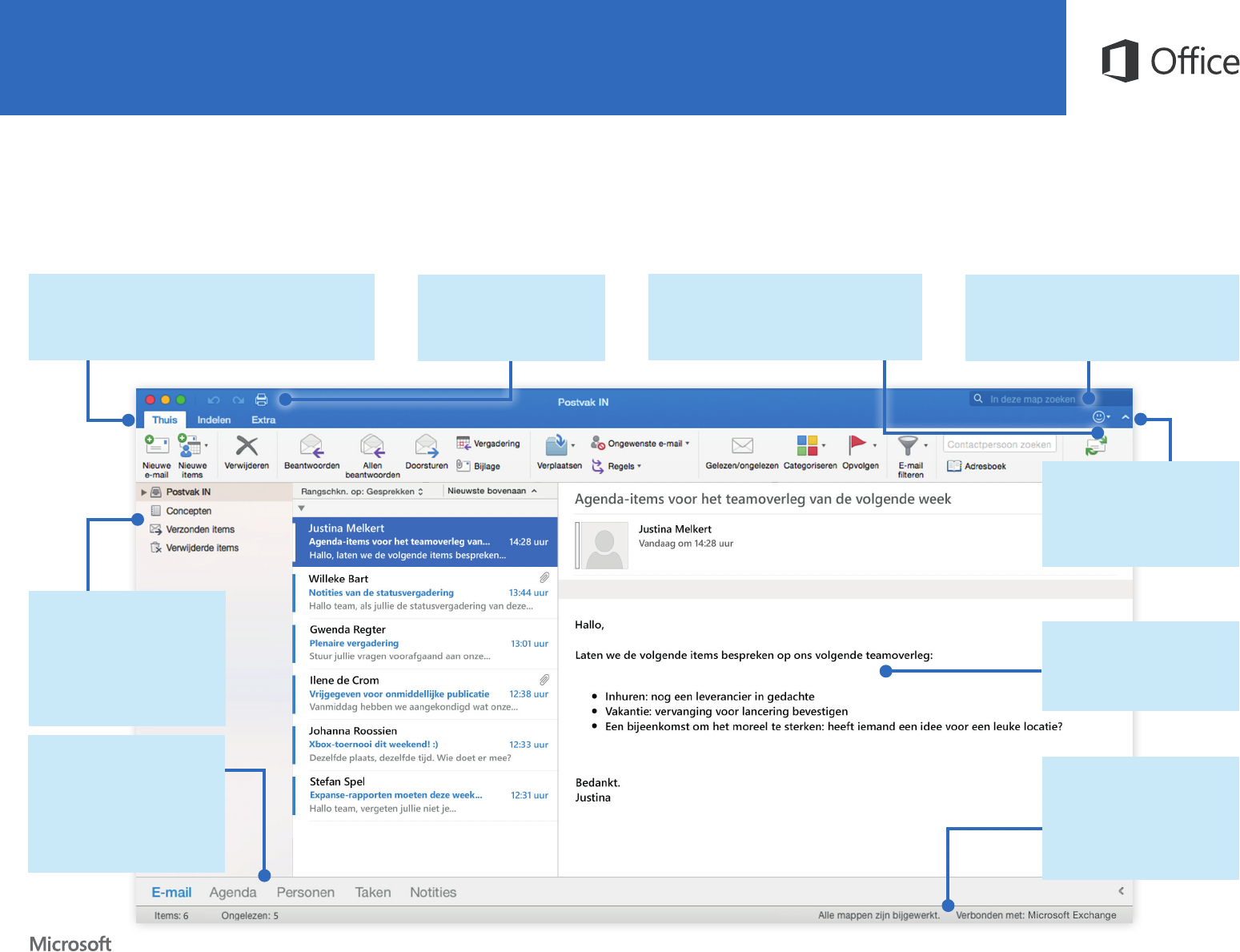
Outlook 2016 voor Mac
Aan de slag
Deze nieuwe versie van Outlook is speciaal ontworpen voor uw Mac. Gebruik deze handleiding om kennis te maken
met de basisbeginselen.
Snel hulpmiddelen en opdrachten gebruiken
Ontdek wat Outlook 2016 voor Mac allemaal kan door te
klikken op de linttabbladen zodat u nieuwe en bekende
hulpprogramma's kunt verkennen.
Het lint weergeven of
verbergen
Meer ruimte op het scherm
nodig? Klik op de pijl om het
lint in of uit te schakelen.
Werkbalk Snelle toegang
Houd favoriete opdrachten
binnen handbereik.
Op nieuwe berichten controleren.
Klik op Verzenden en ontvangen als u
de momenteel geselecteerde e-mailmap
onmiddellijk wilt vernieuwen.
Uw postvak of e-mail doorzoeken
Begin in het zoekvak te typen en vind meteen
wat u zoekt.
Door uw e-mailmappen
navigeren
Klik op een map om de inhoud
ervan weer te geven. Als u
dit deelvenster wilt in- of
uitschakelen, klikt u op Beeld >
Mappenvenster.
Klikken om tussen
weergaven schakelen
Outlook is vijf apps in één.
Opdrachten op het lint
worden bijgewerkt zodat
deze overeenkomen met de
weergave die u kiest.
Status van verbinding
weergeven
Outlook laat hier continu de
synchronisatiestatus van uw
mappen en de verbindingsstatus
van de server zien.
E-mailberichten sneller lezen
Veranker het leesvenster aan
de zijkant of onderin zodat u ze
kunt bekijken waar u dat wilt.

Outlook 2016 voor Mac
Uw account instellen
U kunt met Outlook aan de slag zodra u uw accountgegevens hebt ingevoerd.
Klik op het lint op het tabblad Extra en klik vervolgens op Accounts. Meld u aan
met uw e-mailadres van voorkeur of gebruik de accountgegevens die door uw
organisatie of school zijn verstrekt.
Nieuw item maken
Klik in de weergave E-mail op het tabblad Start op Nieuwe e-mail om een nieuw
e-mailbericht te schrijven of op Nieuwe items om het type item te kiezen dat u
wilt maken.
E-mail via regels organiseren
Als u regelmatig grote hoeveelheden e-mail uit verschillende bronnen ontvangt,
kunt u overwegen om regels in te stellen die automatisch berichten opbergen in
e-mailmappen die u hebt gemaakt. Start door te klikken op het tabblad Indelen,
en klik vervolgens op Regels > Regel maken.
Schakelen tussen weergaven
Outlook is veel meer dan een e-mailprogramma. Onder aan het app-venster kunt
u eenvoudig schakelen tussen de weergaven E-mail, Agenda, Personen, Taken en
Notities, zodat u alle aspecten van uw drukke leven kunt managen.
Opdrachten op het lint veranderen overeenkomstig de weergave die u hebt
geselecteerd, net als de gegevens die worden weergegeven op de statusbalk van
Outlook onder aan het app-venster.
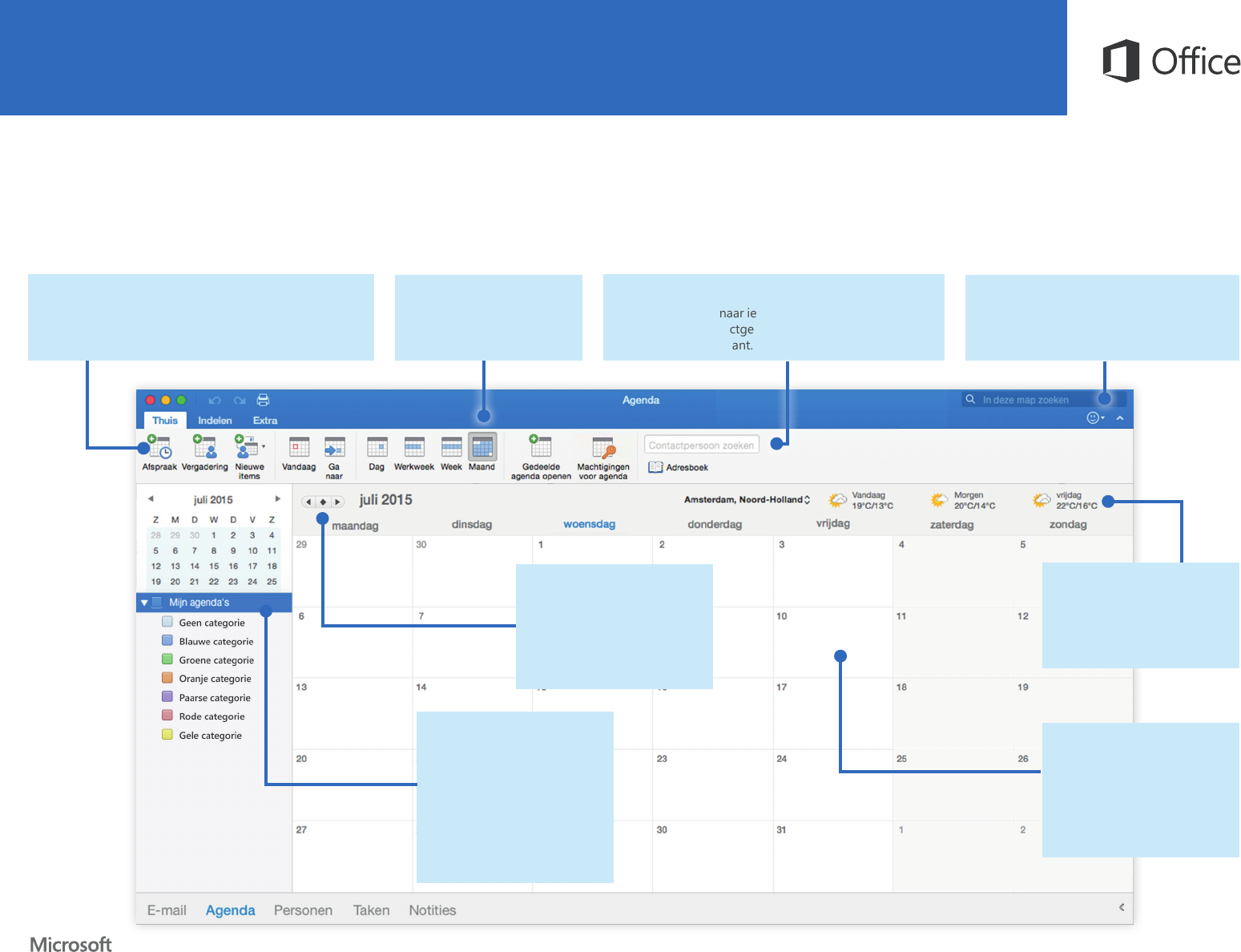
Outlook 2016 voor Mac
Outlook is veel meer dan een e-mailprogramma
U kunt naar de weergave Kalender overschakelen om alle aspecten van uw drukke leven te managen.
Eenvoudig te gebruiken agendahulpmiddelen
en -opdrachten
In de agendaweergave geeft het lint alles weer wat die u
nodig hebt om elke dag, week, maand en jaar te managen.
Moet het zonnig zijn?
Kijk naar de weersvoorspelling
en controleer of de vergadering
of de gebeurtenis niet in het
water valt.
Het gezichtspunt wisselen
Klik hier om te zien hoe
druk uw dagen, weken en
maanden zijn.
Iemands gegevens controleren voordat u iets inplant
Typ een naam om naar iemand te zoeken en controleer
vervolgens de contactgegevens van die persoon voordat
u een vergadering plant.
Zoeken naar vergaderingen en afspraken
Begin in het zoekvak te typen en vind meteen
wat u zoekt.
Nieuwe items op een
bepaalde plek maken
Houd de Control-toets
ingedrukt terwijl u op een
willekeurige plaats in uw
agenda klikt om een nieuw
item te maken.
Door uw planning navigeren
Of u nu naar de huidige dag,
week of maand kijkt, u kunt op
de knoppen Vorige, Vandaag
of Volgende klikken om de
huidige weergave te wijzigen.
Door de bomen het bos
blijven zien
Een teveel aan gebeurtenissen
benemen u het zicht? Selecteer
eenvoudig welke items u op
een willekeurig moment wilt
zien. Categorieën kunnen
worden aangepast op het
tabblad Indelen op het lint.
Product specificaties
| Merk: | Office |
| Categorie: | Software |
| Model: | Outlook 2016 Mac |
Heb je hulp nodig?
Als je hulp nodig hebt met Office Outlook 2016 Mac stel dan hieronder een vraag en andere gebruikers zullen je antwoorden
Handleiding Software Office

9 Februari 2023

9 Februari 2023

9 Februari 2023

9 Februari 2023

9 Februari 2023

9 Februari 2023
Handleiding Software
- Software Sony
- Software Casio
- Software Nikon
- Software Bticino
- Software Canon
- Software Garmin
- Software Ableton
- Software Acoustica
- Software Acronis
- Software Adobe
- Software Android
- Software Apple
- Software Arcsoft
- Software Aritech
- Software BlueGriffon
- Software Davilex
- Software DraftSight
- Software Enfocus
- Software Enra
- Software Envivo
- Software Fiber
- Software Foveon
- Software Google
- Software GoPro
- Software Hercules
- Software Igo
- Software Image-Line
- Software Iriver
- Software LibreOffice
- Software Macromedia
- Software Magix
- Software Microsoft
- Software Minolta
- Software Nedsoft
- Software Nero
- Software Pinnacle
- Software Route 66
- Software Roxio
- Software SAB
- Software Serif
- Software Skype
- Software SMA
- Software Solcon
- Software Startech
- Software Stentec
- Software Suse
- Software TeamViewer
- Software Teasi
- Software Techsmith
- Software Trend Micro
- Software Ulead
- Software Wolters Kluwer
- Software Zoom
- Software ZTE Blade V8
- Software Omron
- Software Osirius
- Software Antares
- Software AVG
- Software Corel
- Software CyberLink
- Software FileMaker
- Software Foxit
- Software Lebara
- Software McAfee
- Software Norton
- Software Omni Group
- Software PG Music
- Software Safescan
- Software FreakinSoftMania
Nieuwste handleidingen voor Software

6 Oktober 2023

14 September 2023

7 September 2023

9 Juli 2023

25 Juli 2023

23 Juli 2023

12 Mei 2023

5 Augustus 2023

1 April 2023

19 Juli 2023